Google Keep vs OneNote: Hvilken Note-app er bedre
Miscellanea / / February 14, 2022
Når det kommer til at notere noter, er det ikke kun vigtigt, at sagen bliver gjort så hurtigt som muligt, men det er også en absolut nødvendighed, at apps er tilgængelige på tværs af flere platforme.
For ikke så længe siden, Evernote var den hotte favorit af smartphonebrugere, men desværre er det faldt fra nåde efter ændring af produktpriserne.

Så vi står tilbage med de altid populære Google Keep og Microsofts OneNote-apps. Disse besidder ikke kun enorme funktioner, men er også gratis på markedet. Så det er kun rimeligt, at vi stiller begge apps op mod hinanden og ser, hvem der vinder til sidst. Lad spillet begynde.
BemærkEt overblik
Google Keep er mere end blot en note-app, den kan også forklæde sig som en personlig assistent, når det kommer til minde dig om din opgave eller en billedlæser (indbygget OCR). Det bedste ved Keep er, at du bare kan klikke på notelinjen, og det vil sørge for, at dine tanker er korrekt fanget. Den er utrolig let og er stort set tilgængelig overalt - iOS, Android, Windows og som en webapp.

Tværtimod udfører OneNote den samme opgave på en organiseret måde ved at adskille alle notesbøgerne pænt og farvekode dem. Min eneste klage over denne app er, at opsætningsprocessen er ret langsom og kedelig.
Ud over det får du mulighed for at skrible og scrawle på notesbøgerne, som du gættede, hvor som helst. Og ja, den er også tilgængelig på alle de store platforme.
Så det var en kort oversigt, lad os få en hurtig gennemgang af de fælles værktøjer for begge apps
Fællestræk
1. Huske noter
Selvfølgelig skal den første funktion handle om noter, snarere, hvor godt den kan gemme noter, og hvor godt du kan få adgang til dem. Google Keep lader dig skrive en note stort set hvor som helst, hvilket betyder, at den har en notesbog ved hånden, når som helst du åbner den. Denne funktion viser sig at være nyttig, når du løber tør for tid.
Senere, når du har rigelig tid til at bygge og organisere, kan du flytte noderne mellem de forskellige etiketter.
OneNotes perspektiv er en smule anderledes, det antager, at du skal holde alt pænt organiseret uanset essensen af tid.
Så hvis du skal notere et hurtigt noget, skal du gennemgå processen med at åbne den rigtige notesbog og den rigtige side i den.
2. Samarbejde vs Share
De siger, at et delt problem er et problem, der er halveret, og begge apps overholder denne tanke smukt. Mens Keep har det i form af en samarbejdspartner, er OneNote gået et hak højere og lader dig dele en notesbogs side eller hele notesbogen med dine venner.
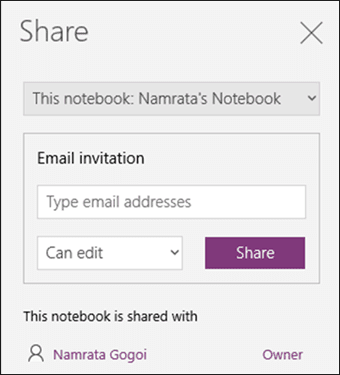
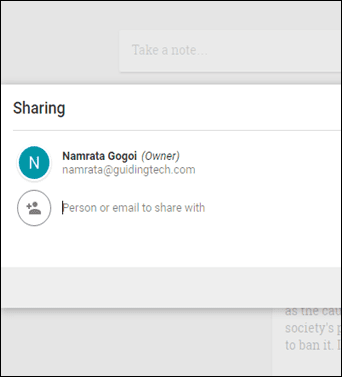
Plus, OneNote har en anden smart funktion, der lader dig indstille tilladelsesniveauet.
Jeg stod over for et problem med Keeps samarbejdsfunktion mange gange. Det viser bare ikke de delte noter i min app, og til sidst måtte jeg tage hjælp fra en anden app.
3. Flytning af noter på tværs
At flytte noter på tværs af de forskellige faner i OneNote og Keep er en børneleg. Bare hvis du har formået at indtaste den forkerte sektion i OneNote, skal du højreklikke og flytte den respektive note til den ønskede sektion.
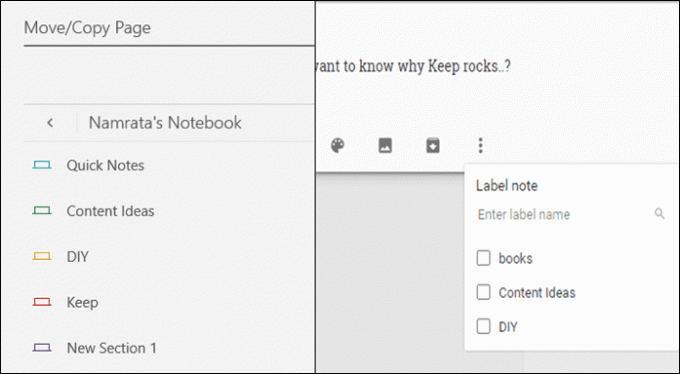
I Keep kan du vælge at gøre det samme ved at klikke Skift etiketter i hamburgermenuen. Begge disse funktioner er ens i alle henseender, den eneste forskel er, at OneNote tager lidt længere tid at flytte noterne mellem etiketterne.
4. Læs tekst fra billeder
Kan disse to apps læse tekst fra billeder? Åh ja, det kan de, og de udmærker sig i det. OCR-funktionen i Keep er forklædt i form af 'Grib billedtekst', og den konverterer automatisk billedets tekst til redigerbar tekst problemfrit og øjeblikkeligt.

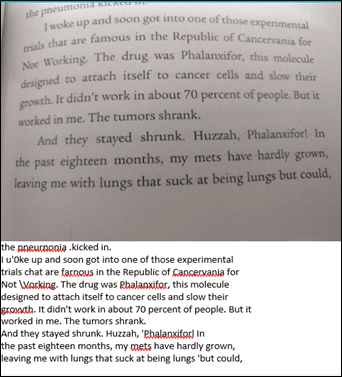
Den samme funktion er til stede i OneNote i form af Alt tekst og selvom det gør et anstændigt stykke arbejde med at filtrere teksten fra billeder, dukker det samme spørgsmål om hastighed op igen. OneNotes funktion var langsom og teksten fyldt med stavefejl. For eksempel bliver den ved med at tage fejl af W som VV eller m som r og n.
Oplev 5 måder til effektivt at udtrække tekst fra billeder (OCR)5. Hold søgning vs OneNote-søgning
Begge apps kommer pakket med et fantastisk søgeværktøj, men når det borer ned til sammenligningen, ser Keep ud til at være den direkte vinder. Den henter resultaterne med det samme (husk, Google Søgning), og OneNotes funktion virker sløv og træg sammenlignet med den.

Desuden, hvis du ser på anvendeligheden, er Keeps søgeværktøj altid der på siden, mens OneNote kræver et par klik mere for at komme til sagen.
Der er masser af andre almindelige funktioner såsom lydnoter, videonoter, skribleri og scrawl, og disse funktioner er på niveau med hinanden.
Det Un-Fælles funktioner
1. Interne links
OneNote er mere et superbrugerværktøj, det er bygget på troen på, at en bruger ville gemme masser af noter, anmærkninger og ideer på det. Med udgangspunkt i den kendsgerning har den et smart design, som lader dig oprette et internt link til andre notesbøger, individuelle sider eller til en bestemt sektion.
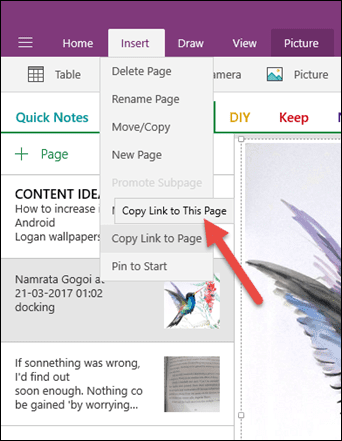
Alt du skal gøre er at højreklikke på emnet og klikke videre Kopier link til side og indsæt linket på det sted du ønsker.
Keep mangler seriøst denne funktion, men forhåbentlig vil denne mangel snart blive afhjulpet.
2. Microsoft Toolbar
Mens Keep-brugerne skal være tilfredse med nogle grundlæggende værktøjer som afkrydsningsfelter, tegneværktøjer eller tilføje billeder, udnytter OneNote kraften i, at det er et MS-værktøj. Det har en række værktøjer som at indsætte tabeller, ændre skrifttypestilene, indsætte former og vedhæfte en fil til en notesbogs side.

Ud over det har du andre funktioner såsom justering af indrykning, punkttegn, tilføjelse af et billede som baggrundsbillede osv.
3. Påmindelser
Dette er området, hvor Keep kører foran OneNote. Keeps proces af det er nemt at tilføje påmindelser og tager knap tid. Alt du skal gøre er at klikke på håndikonet i nederste venstre hjørne og indstille tiden. De fleste af de almindelige muligheder er allerede til stede, du skal bare udfylde de nøjagtige timings. Hvad mere er, du kan også tilføje en placering til den.
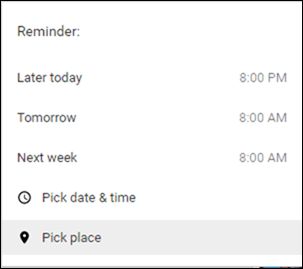
Tværtimod mangler denne mulighed fra OneNote. Mens desktop-appen tillader det lave en Outlook-opgave, men så mangler det i onlineversionen, som ser ud til at være det foretrukne våben for ikke-Windows-brugere.
Windows bruger? Lær disse fantastiske Windows 10 tips og tricks.4. Links
Hvis du har tænkt på at tilføje et eksternt link til en sætning eller et ord i din Keeps note, så må du vente. I skrivende stund er Keep stadig ikke nået frem til denne funktion endnu.

Her er der en smart linkfunktion, som lader dig gøre netop det. Alt du skal gøre er at vælge ordet eller sætningen og klikke på linkikonet på værktøjslinjen.
5. Gendannelsesmuligheder og tegngrænse
Der kommer et tidspunkt, hvor vi ved et uheld klikker på slet-knappen. Heldigvis holder Keep en konto over de slettede elementer i syv dage. Gå over til papirkurven i venstre panel og klik på gendan.

Desværre er webversionen af OneNote stadig ikke kommet med en gendannelsesmulighed. Så hvis du sletter en note ved en fejl, er chancerne for, at du har mistet den for altid.
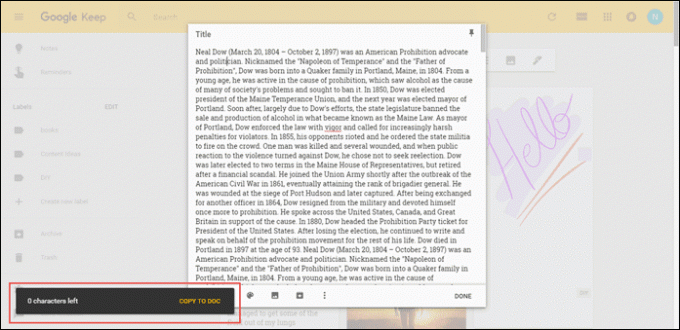
Når det kommer til tegngrænsen, har Keep en grænse på omkring 19952 tegn, hvorefter det giver dig mulighed for at skifte til Google Docs.
Vi testede begge apps med et tegnsæt på 185116 og OneNote udmærkede sig ved at beholde hele indholdet uden absolut ingen spørgsmål.
Bekymret for privatliv? Sådan sletter du det, Google optager om digHvilken ville du foretrække?
Så hvad ville være dit valgs våben til at holde dine tanker på den skriftlige måde? Hvis du spørger mig, kan Keep bruges til at notere hurtige noter og påmindelser, mens OneNote kræver en mere sofistikeret tilgang. Hvad er din holdning til det? Fortæl os det gennem kommentarer.
Læs også: Gboard vs SwiftKey: Hvilken er den bedste?



